7 – функция копирования – Инструкция по эксплуатации Tascam DV-RA1000HD
Страница 52
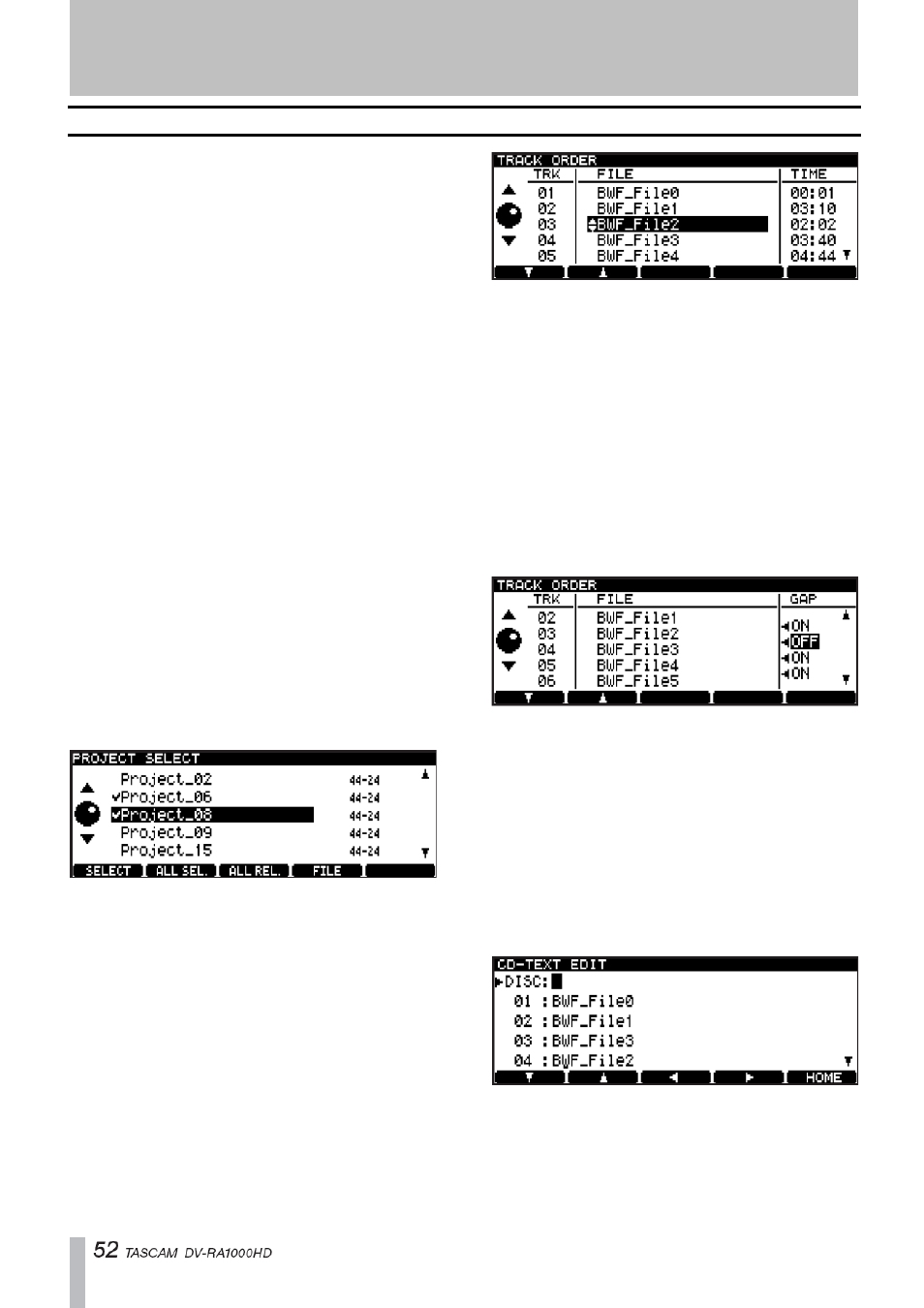
7 – Функция копирования
Создание аудио-CD с использованием проекта, записанного на HD
Вы можете создавать аудио-CD, используя в качестве
источника файлы проекта, записанного на жестком диске
DV-RA1000HD. Один файл проекта создает один трек на
аудио-CD. Также вы можете вставить 2-секундную паузу
между треками. Помните, что файлы проекта должны иметь
формат 44.1 кГц/24-бит.
1. На странице меню копирования выберите режим HD
to СD.
2. Загрузите в дисковод CD-диск, на который вы
будете записывать данные.
На дисплее DV-RA1000HD откроется страница
выбора проекта для копирования (источник).
•
Если вы загрузили диск CD-RW, который уже
содержит данные, то на дисплее DV-RA1000HD
появится сообщение, в котором предлагается
стереть все данные с диска.
Нажмите кнопку ENTER, чтобы стереть все данные
с загруженного диска. Чтобы сменить диск, нажмите
кнопку CANCEL. После этого лоток дисковода
откроется, а на дисплее появится требование о
загрузке диска.
После удаления всех данных с диска CD-RW (или
после загрузки чистого диска) на дисплее DV-
RA1000HD откроется страница выбора проекта для
копирования.
Если вы загрузите несоответствующий диск, то
лоток дисковода откроется, а на дисплее появится
требование о загрузке другого диска.
За более подробной информацией обратитесь к
разделу «Выбор режима и источника копирования»,
стр. 49.
Рис. 7.6: Выбор проекта для копирования
3. Выберите файлы для копирования.
Сначала выберите проект, где содержатся нужные
файлы, а затем выберите файлы для копирования.
4. После выбора файлов нажмите кнопку ENTER.
На дисплее DV-RA1000HD появится страница, на
которой будет отображаться порядок треков.
Рис. 7.7: Страница порядка треков с указанием их
длительностей.
5. Задайте порядок треков, который должен быть на
аудио-CD.
Для этого выбирайте треки (файлы), используя
енкодер JOG/DATA, а с помощью кнопок F1 и F2
перемещайте выбранный файл вверх/вниз по
списку, таким образом, изменяя последовательность
треков.
6. После
настройки
последовательности
треков
нажмите кнопку ENTER.
Порядок треков подтвержден и на дисплее
появляется страница, с помощью которой вы
можете вставить тишину между треками.
Рис. 7.8: Последовательность треков со столбцом
вставки тишины
7. Вставьте промежутки там, где это необходимо.
Для этого с помощью кнопок F1 и F2 выбирайте
позицию, где вы хотите вставить/удалить тишину. А
с помощью енкодера JOG/DATA вставляйте (On)
или удаляйте (Off) ее. Длительность промежутка
составляет 2 секунды.
8. После настройки всех вставок тишины между
треками нажмите кнопку ENTER.
На дисплее DV-RA1000HD появится страница
редактирования текста.
Рис. 7.9: Страница редактирования текста на CD
По
умолчанию,
треки
имеют
имена
соответствующих им файлов, а поле названия диска
– пустое.